Kelola Fitur Opsional di Windows 10
Windows 10 hadir dengan sejumlah fitur yang tidak diaktifkan secara default. Misalnya, Anda dapat Protokol Berbagi SMB1 manual jika Anda benar-benar membutuhkannya. Atau, Anda dapat menghapus Penampil XPS aplikasi jika Anda merasa tidak berguna. Tugas-tugas ini dapat dilakukan dengan mengelola Fitur Opsional. Pada artikel ini, kita akan melihat cara menambah atau menghapus fitur Opsional di Windows 10.
Iklan
Catatan: XPS Viewer tidak lagi diinstal secara default jika Anda menginstal Windows 10 versi 1803 dari awal (instal bersih). Jika Anda menggunakan fitur Windows ini, Anda perlu instal secara manual.
Anda dapat menambah atau menghapus fitur Windows opsional dengan Pengaturan, DISM, PowerShell, atau dengan menggunakan applet Panel Kontrol klasik yang sesuai. Mari kita tinjau metode ini.
Untuk mengelola fitur opsional di Windows 10, lakukan hal berikut.
- Membuka aplikasi Pengaturan.
- Buka Aplikasi > Aplikasi & fitur.

- Di sebelah kanan, klik tautan Kelola fitur opsional.

- Klik pada tombol Tambahkan fitur di bagian atas halaman berikutnya.

- Temukan fitur opsional yang perlu Anda instal, mis. Penampil XPS, dalam daftar di bawah Tambahkan fitur.
- Pilih dan klik pada Install tombol.

- Untuk menghapus fitur opsional, pilih dalam daftar fitur yang diinstal, dan klik pada Copot pemasangan tombol.

Kelola fitur opsional menggunakan DISM
- Buka dan prompt perintah yang ditinggikan.
- Ketik perintah berikut:
dism /Online /Dapatkan-Kemampuan.
- Catat nama fitur yang ingin Anda tambahkan atau hapus.
- Untuk menambahkan fitur, ketik
dism /Online /Add-Capability /CapabilityName:, misalnyadism /Online /Add-Capability /CapabilityName: XPS.Viewer~~~~0.0.1.0.
- Untuk Menghapus fitur opsional, jalankan perintah
dism /Online /Remove-Capability /CapabilityName:, misalnyadism /Online /Remove-Capability /CapabilityName: XPS.Viewer~~~~0.0.1.0.
Kelola Fitur Opsional dengan PowerShell
- Buka PowerShell sebagai Administrator.Kiat: Anda bisa tambahkan menu konteks "Buka PowerShell Sebagai Administrator".
- Ketik atau salin-tempel perintah berikut:
Dapatkan-WindowsOptionalFeature -Online.
- Catat nama fitur yang ingin Anda tambahkan atau hapus.
- Untuk menambahkan fitur opsional, jalankan perintah
Aktifkan-WindowsOptionalFeature –FeatureName "name" -Semua -Online.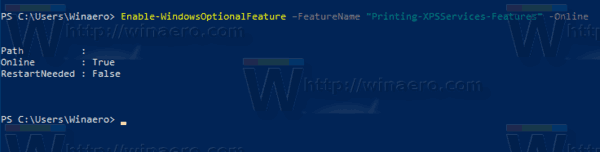
- Untuk menghapus fitur opsional, jalankan perintah:
Nonaktifkan-WindowsOptionalFeature –FeatureName "name" -Online.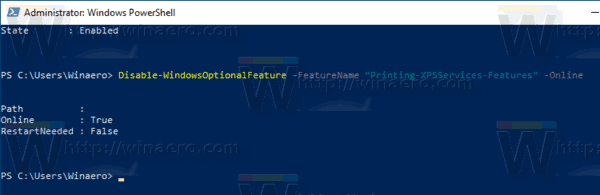
- Jika diminta untuk me-restart komputer untuk menerapkan, ketik kamu, dan tekan Memasuki kunci.
Terakhir, Anda dapat menggunakan applet Panel Kontrol lama yang bagus.
Kelola fitur opsional menggunakan applet Fitur Windows.
- tekan Menang + R kunci untuk membuka Jalankan dan ketik
fitur opsional.exeke dalam kotak Jalankan.
- Temukan fitur yang diinginkan dalam daftar dan centang kotak untuk mengaktifkannya.

- Hapus centang pada fitur yang diinginkan untuk menghapusnya.
Itu dia.
